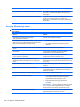HP ProBook Notebook PC User Guide - Windows Vista
4. Válassza a Számítógép javítása elemet.
5. Kövesse a képernyőn megjelenő utasításokat.
MEGJEGYZÉS: A Windows eszközeivel végrehajtható helyreállítással kapcsolatban a Súgó és
támogatás szolgáltatásban talál további információkat.
Az f11 használata
VIGYÁZAT! Az f11 billentyű használata esetén a merevlemez teljes tartalma törlődik és
újraformázásra kerül. A létrehozott fájlok és a számítógépre telepített szoftverek véglegesen törlődnek.
Az f11 billentyűvel indítható helyreállítási eszköz újratelepíti az operációs rendszert, valamint a gyárilag
telepített HP programokat és illesztőket. A nem gyárilag telepített programokat újra kell telepíteni.
A merevlemez eredeti állapotát az f11 billentyű segítségével az alábbi módon állíthatja helyre:
1. Ha lehetséges, készítsen biztonsági másolatot minden személyes fájlról.
2. Ha lehetséges, ellenőrizze a HP Recovery (helyreállítás) partíció meglétét. A partíciók
megkereséséhez válassza a Start > Számítógép parancsot.
MEGJEGYZÉS: Ha a HP Recovery (Helyreállítás) partíció törlésre került, a Windows Vista
operációs rendszert tartalmazó DVD, valamint a
Driver Recovery
(Illesztőprogramok
helyreállítása) feliratú lemez (mindkettő külön vásárolható meg) segítségével kell helyreállítania
az operációs rendszert és a programokat. További információkat a jelen kézikönyv „A Windows
Vista operációs rendszert tartalmazó DVD használata (külön szerezhető be)” című részében talál.
3. Kapcsolja be vagy indítsa újra a számítógépet, majd a képernyő alján megjelenő „A Startup menü
bekapcsolásához nyomja le az ESC billentyűt” üzenettel egy időben nyomja le az esc billentyűt.
4. Nyomja meg az f11 billentyűt, mikor a képernyőn megjelenik a „Nyomja meg az <F11>-et a
helyreállításhoz” üzenet.
5. Kövesse a képernyőn megjelenő utasításokat.
A Windows Vista operációs rendszert tartalmazó DVD használata (külön
szerezhető be)
Ha nem tudja elindítani a számítógépet, akkor vásárolnia kell egy Windows Vista operációs rendszer
DVD-t, amellyel újraindíthatja és megjavíthatja az operációs rendszert. Gondoskodjon róla, hogy az
(optikai lemezen vagy külső meghajtón tárolt) legfrissebb biztonsági mentés kéznél legyen. Windows
Vista operációs rendszer DVD rendeléséhez látogasson el a
http://www.hp.com/support webhelyre,
válassza ki az országot vagy térséget, és kövesse a képernyőn megjelenő utasításokat. A DVD-t a
technikai támogatási részlegtől is megrendelheti telefonon. A kapcsolatfelvételi információkat megtalálja
a számítógéphez mellékelt
Worldwide Telephone Numbers
(Hasznos nemzetközi telefonszámok) című
füzetben.
VIGYÁZAT! A Windows Vista DVD-lemez használata esetén a rendszer törli a merevlemez tartalmát,
és újraformázza a lemezt. A létrehozott fájlok és a számítógépre telepített szoftverek véglegesen
törlődnek. Az újraformázás végeztével a helyreállítási folyamat segít az operációs rendszer, az
illesztőprogramok, a szoftverek és a segédprogramok helyreállításában.
A helyreállítás Windows Vista DVD-lemezzel való megkezdéséhez kövesse az alábbi lépéseket:
Helyreállítás végrehajtása 159